Ulasan Pemulihan Data iPhone UltData dan Alternatif Terbaik
Pemulihan data iPhone menjadi topik hangat di internet, sebagian karena sulitnya mendapatkan kembali file yang hilang dan terhapus di perangkat iOS. Saat ini, kita sangat bergantung pada ponsel pintar, mulai dari memeriksa email hingga menghubungi orang lain, mengambil foto, dan bermain game. Semua data memerlukan penyimpanan yang aman. Penghapusan yang tidak disengaja atau kerusakan file dapat menjadi bencana. Namun, Tenorshare UltData dapat membantu Anda mendapatkan kembali data yang hilang ke perangkat iOS.
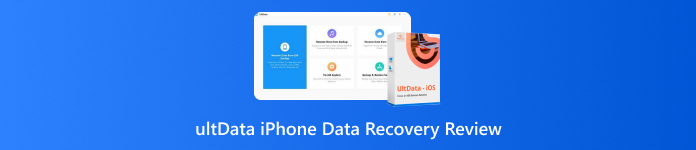
Dalam artikel ini:
Bagian 1: Apa itu UltData iPhone Data Recovery
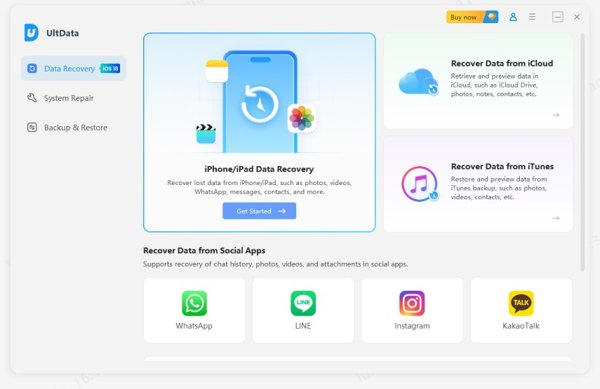
Seperti yang tersirat dari namanya, UltData for iPhone merupakan salah satu perangkat lunak paling populer yang memulihkan file yang terhapus dari iPhone atau iPad. Perangkat lunak ini dikembangkan dan dirilis oleh Tenorshare, sebuah perusahaan perangkat lunak terkemuka yang berfokus pada perancangan sistem keamanan dan pemulihan data.
Fitur Utama Tenorshare UltData untuk iPhone
1.Pulihkan data iPhone dalam tiga mode.
2.Dapatkan kembali file yang terhapus langsung dari perangkat iOS.
3.Pulihkan iPhone dari data tersinkronisasi iCloud.
4.Pilih file tertentu untuk pemulihan di iPhone.
5.Pulihkan foto, video, SMS, WhatsApp, TikTok, dll.
6.Pulihkan file iPhone dalam kondisi aslinya.
7.Menawarkan fitur bonus, seperti perbaikan sistem.
8.Mendukung iPhone 17 hingga 5, semua model iPad, dan iPod Touch 7/6/5/4/3/2.
Ulasan Tenorshare UltData
Kelebihan
- Mendukung semua sistem berkas populer.
- Dapat memulihkan data dari memori iPhone atau cadangan iCloud dan iTunes.
- UltData untuk iOS kompatibel dengan iOS 17 dan versi sebelumnya.
- Perangkat lunak ini dapat memulihkan berkas dari perangkat iOS yang rusak.
- Pengguna dapat melihat pratinjau file yang terhapus atau hilang sebelum pemulihan.
- Hanya butuh beberapa menit untuk memindai dan memulihkan data iPhone.
Kontra
- Uji coba gratis hanya memungkinkan Anda memindai perangkat tetapi tidak memulihkan apa pun.
- Harganya agak mahal dibandingkan kompetitor.
- Tingkat keberhasilan berbeda-beda, tergantung pada berbagai parameter.
- Pengguna harus mengunduh keseluruhan perangkat.
- Hanya dapat mengembalikan kontak dan pesan yang hilang pada iPhone Anda.
Harga UltData WhatsApp Recovery
Ada dua jenis paket, berdasarkan kegunaannya. Untuk penggunaan pribadi, biayanya adalah $45,95 per bulan untuk memulihkan 5 iPhone di satu PC, $49,95 per tahun untuk memulihkan 5 perangkat di satu PC, dan $65,95 seumur hidup untuk memulihkan lima perangkat di satu PC.
Untuk penggunaan bisnis, UltData WhatsApp Recovery dikenakan biaya $62,95 untuk memulihkan 10 iPhone pada satu PC, $79,95 untuk memulihkan 15 perangkat pada satu PC, dan $399,00 untuk memulihkan perangkat tak terbatas pada satu PC.
Bagian 2: Cara Menggunakan Pemulihan Data iPhone UltData
Unduh dan instal Tenorshare UltData iPhone Data Recovery di PC Anda. Luncurkan dari desktop Anda dan beli lisensi. Uji coba gratis hanya memindai perangkat Anda.
Hubungkan iPhone Anda ke PC dengan kabel yang kompatibel.
Pergi ke Pemulihan Data tab dari sisi kiri dan klik Memulai tombol di bawah Pemulihan Data iPhone/iPad bagian. Jika Anda ingin memulihkan data dari cadangan, pilih Memulihkan Data dari iCloud atau Memulihkan Data dari iTunes sebagai gantinya. Jika Anda tidak dapat mengingat Kata sandi cadangan iTunes, sebaiknya Anda tidak memilih iTunes.
Pastikan Anda memercayai komputer ini, dan perangkat lunak akan mendeteksi perangkat Anda secara otomatis. Jika tidak, Anda harus memasukkan iPhone ke dalam Mode Pemulihan dan mencoba lagi.
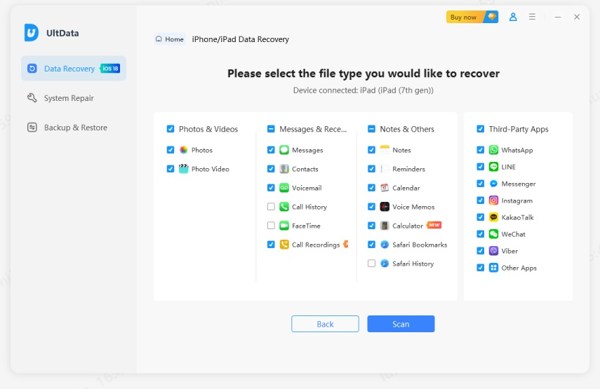
Selanjutnya, pilih jenis file yang ingin Anda pulihkan. Semua jenis data yang didukung tercantum. Kemudian klik Pindai tombol untuk melanjutkan.
Secara default, Anda dapat melihat semua data yang dapat dipulihkan di iPhone Anda berdasarkan jenis file. Jika Anda ingin melihat pratinjau data yang hilang, alihkan ke Tampilkan hanya yang Dihapus dari Tampilkan Semua pada daftar drop-down paling atas.
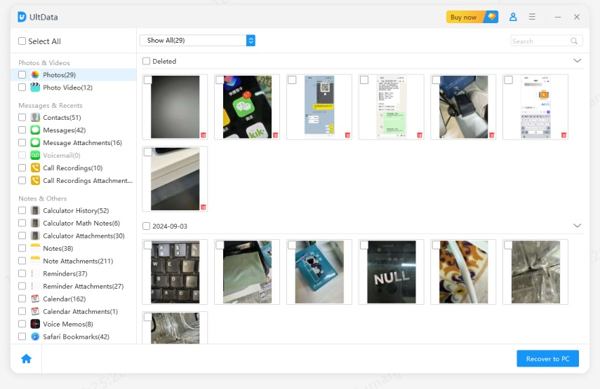
Terakhir, centang semua file yang ingin Anda dapatkan kembali, dan klik Pulihkan ke PC tombol di pojok kanan bawah.

Bagian 3: Alternatif Terbaik untuk Pemulihan Data iPhone UltData
Seperti yang disebutkan sebelumnya, memulihkan data yang terhapus dari perangkat iOS bukanlah pekerjaan yang mudah. Oleh karena itu, sebaiknya Anda mempelajari lebih banyak alat. Pemulihan Data iPhone imyPass, misalnya, merupakan alternatif yang bagus untuk UltData iPhone Data Recovery. Aplikasi ini memberikan tingkat keberhasilan yang tinggi saat memulihkan data iOS.

4.000.000+ Unduhan
Pulihkan data dari iPhone, iPad, atau iPod Touch tanpa pencadangan.
Pulihkan dari iCloud atau pencadangan iTunes dengan cepat.
Mendukung hampir semua tipe data pada perangkat iOS.
Pratinjau file yang dihapus pada iPhone untuk pemulihan selektif.
Kompatibel dengan iOS dan iPhone versi terbaru.
Cara Menggunakan Alternatif Terbaik untuk Pemulihan Data iPhone UltData
Pindai iPhone Anda
Luncurkan alternatif terbaik untuk Tenorshare UltData untuk iOS setelah Anda menginstalnya di PC Anda. Ini kompatibel dengan Windows 11/10/8/7. Ada versi lain untuk macOS. Pilih Pulihkan dari Perangkat iOS tab di sidebar kiri, dan hubungkan iPhone Anda ke PC dengan kabel Lightning. Setelah perangkat Anda dikenali, klik Mulai Pindai tombol untuk melanjutkan.
Anda juga bisa pergi ke Pulihkan dari File Cadangan iTunes atau Pulihkan dari File Cadangan iCloud untuk memulihkan data dari cadangan iTunes atau iCloud.

Pratinjau data yang hilang
Setelah pemindaian data selesai, Anda dapat melihat semua data, termasuk item yang dihapus. Pilih tipe data yang diinginkan, seperti Gulungan KameraTarik ke bawah opsi atas dan pilih Tampilkan yang Dihapus Saja untuk melihat pratinjau data yang hilang pada perangkat Anda.

Pulihkan data dari iPhone Anda
Pilih semua file dan item yang ingin Anda dapatkan kembali, lalu klik Pulih tombol di pojok kanan bawah. Terakhir, atur folder output dan tekan Pulih lagi untuk memulihkan data dari iPhone Anda. Data tersebut akan disimpan di hard drive Anda dan tidak akan merusak data yang ada di iPhone Anda.

Kesimpulan
Artikel ini mengulas salah satu perangkat lunak pemulihan data iPhone terbaik, UltData untuk iPhoneAnda dapat mengikuti ulasan dan pengantar kami untuk membuat keputusan terbaik. Selain itu, kami juga merekomendasikan solusi alternatif terbaik untuk pemulihan data Anda, yaitu imyPass iPhone Data Recovery.
Solusi Panas
-
Memulihkan Data
- Pulihkan Foto WhatsApp View Once
- Pulihkan Video TikTok yang Dihapus di Ponsel
- Pulihkan Foto Facebook yang Dihapus
- Pulihkan Pesan Viber, Foto, dll.
- Pulihkan Foto Snapchat yang Dihapus
- 5 Aplikasi Pemulihan Kontak Terbaik
- Pulihkan Pesan Discord yang Dihapus
- Ulasan Pemulihan Data iOS AppGeeker
- Memulihkan Data dari Mode DFU
- Tidak Dapat Mengembalikan Cadangan iPhone
-
Buka kunci iOS
-
Kiat iOS
-
Kiat Kata Sandi
Pemulihan Data iPhone
Pulihkan Data iPhone yang Terhapus atau Hilang
Download Gratis Download Gratis
